有道云笔记导出全部笔记文件的教程
时间:2023-08-14 14:22:11作者:极光下载站人气:880
有道云笔记是一款多平台记录工具,让用户随时随地记录自己当下的想法和灵感,在这款文字记录工具中,向用户提供了多终端同步服务,并且不限制登录设备数量,实现在不同设备上笔记的编辑、查看和分享,因此有道云笔记受到了许多用户的喜欢,当用户在使用有道云笔记软件时,想要将全部的笔记文件导出,用户应该怎么来操作实现呢,其实这个问题是很好解决的,用户直接打开软件中的设置窗口,在其中的导入导出选项卡中选择有道云笔记文件选项即可全部导出,详细的操作过程是怎样的呢,接下来就让小编来向大家分享一下有道云笔记导出全部笔记文件的方法教程吧,希望用户能够喜欢。
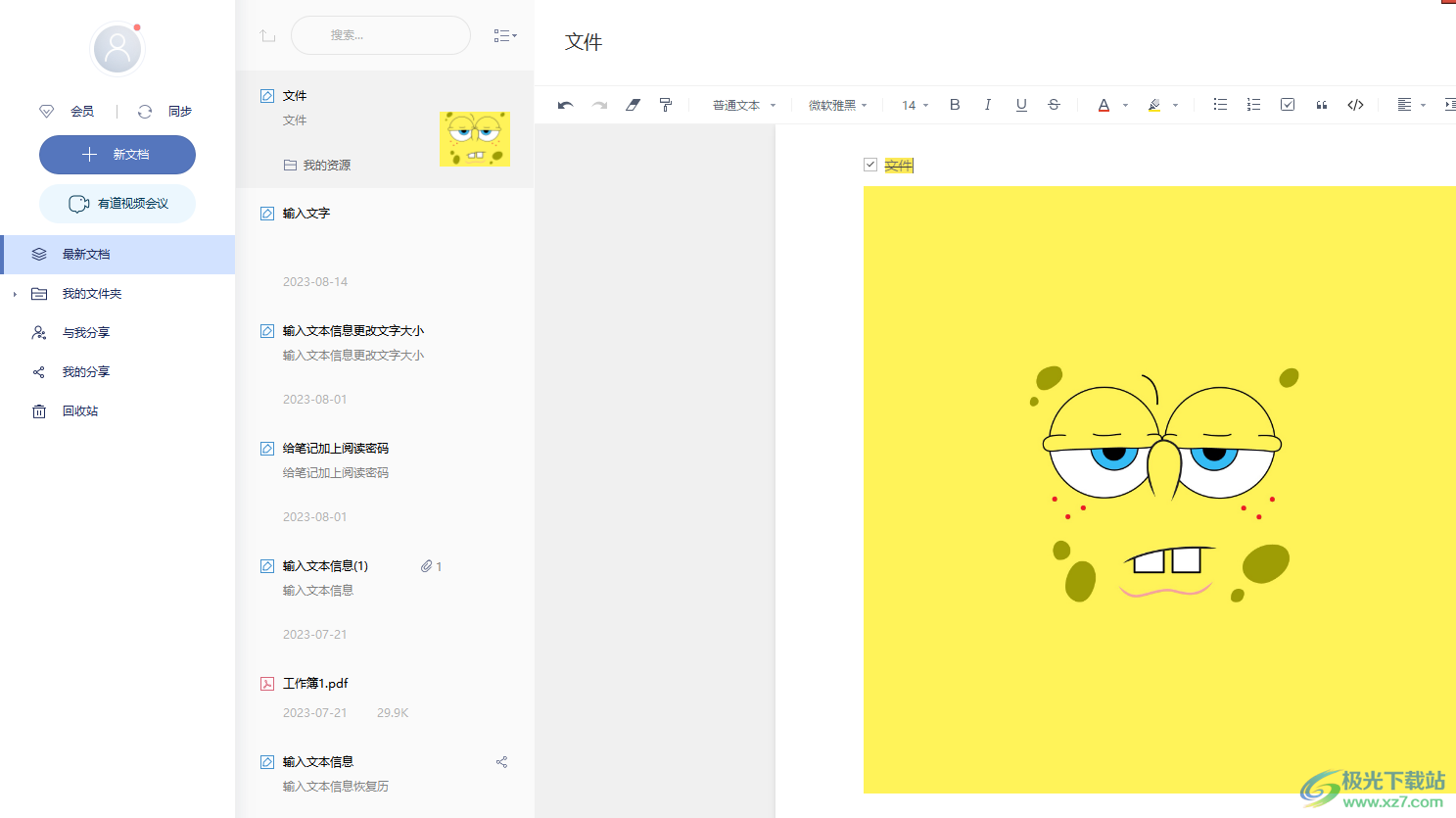
方法步骤
1.用户在电脑桌面上打开有道云笔记软件,并来到首页上点击左上角处的个人头像选项
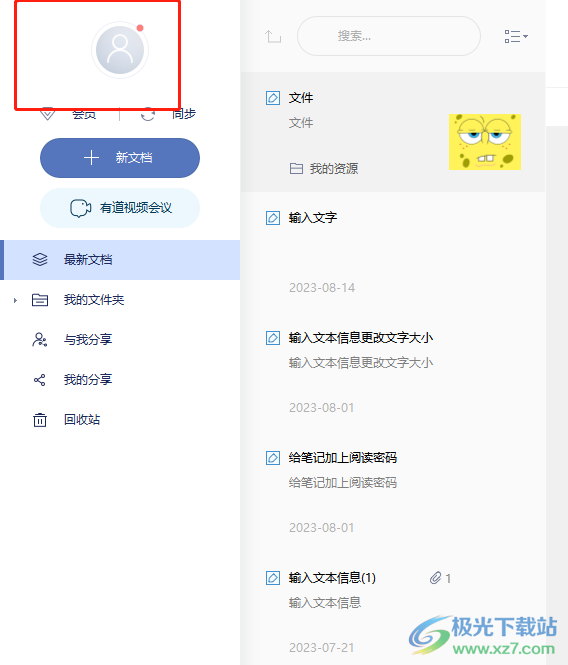
2.这时将会打开新窗口,用户在左侧的选项卡中点击导入导出选项卡
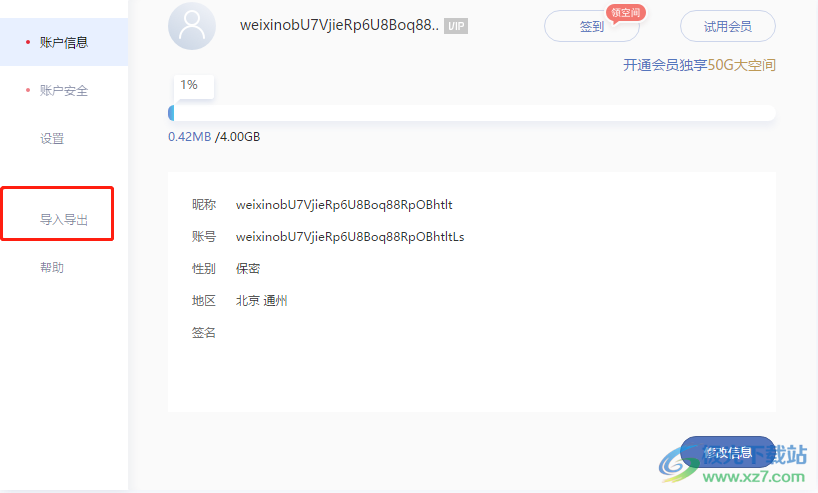
3.接着在右侧板块中就可以看到显示出来的功能选项,用户选择导出板块的有道云笔记文件选项
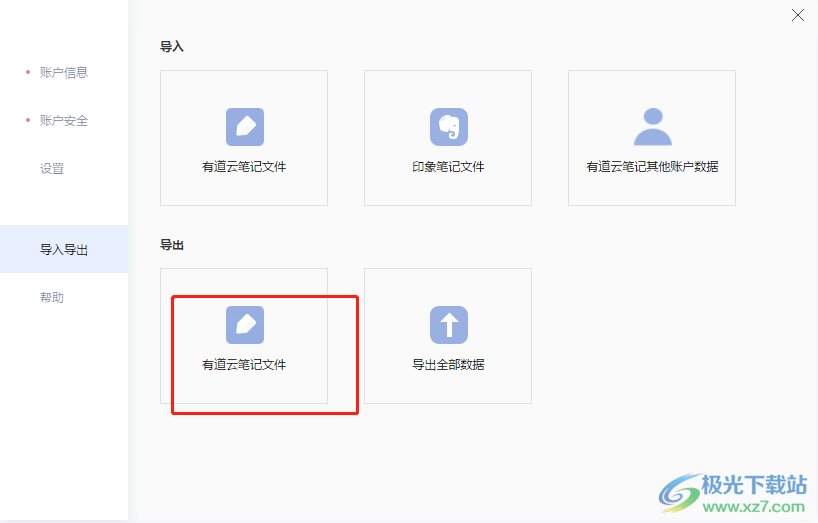
4.在打开的另存为窗口中,用户设置好文件保存路径后按下保存按钮即可
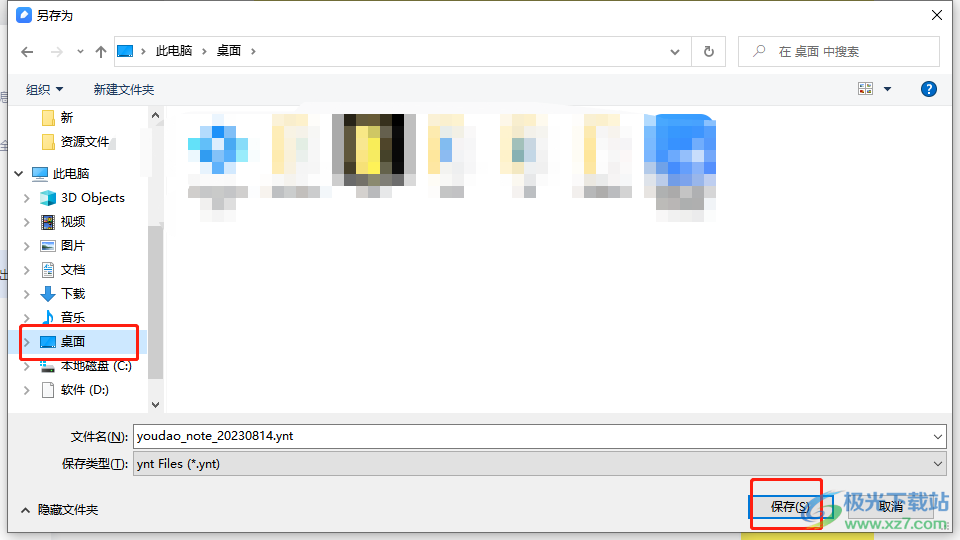
5.小编将其保存在桌面上,来到电脑桌面上就可以看到成功导出的全部笔记文件
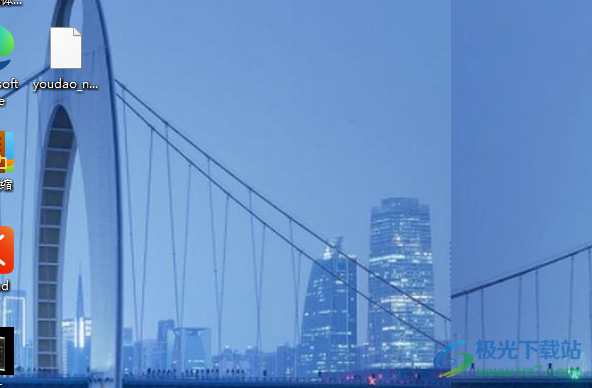
作为一款文字记录工具,有道云笔记为用户带来了许多的便利,让用户在不同的设备上实现文件的编辑、查看和分享,当用户遇到需要导出全部笔记文件的情况时,就可以进入到设置窗口中找到导入导出选项卡,并选择其中的有道云笔记文件选项即可导出全部笔记,有需要的用户快来试试看吧。
相关推荐
相关下载
热门阅览
- 1百度网盘分享密码暴力破解方法,怎么破解百度网盘加密链接
- 2keyshot6破解安装步骤-keyshot6破解安装教程
- 3apktool手机版使用教程-apktool使用方法
- 4mac版steam怎么设置中文 steam mac版设置中文教程
- 5抖音推荐怎么设置页面?抖音推荐界面重新设置教程
- 6电脑怎么开启VT 如何开启VT的详细教程!
- 7掌上英雄联盟怎么注销账号?掌上英雄联盟怎么退出登录
- 8rar文件怎么打开?如何打开rar格式文件
- 9掌上wegame怎么查别人战绩?掌上wegame怎么看别人英雄联盟战绩
- 10qq邮箱格式怎么写?qq邮箱格式是什么样的以及注册英文邮箱的方法
- 11怎么安装会声会影x7?会声会影x7安装教程
- 12Word文档中轻松实现两行对齐?word文档两行文字怎么对齐?

网友评论